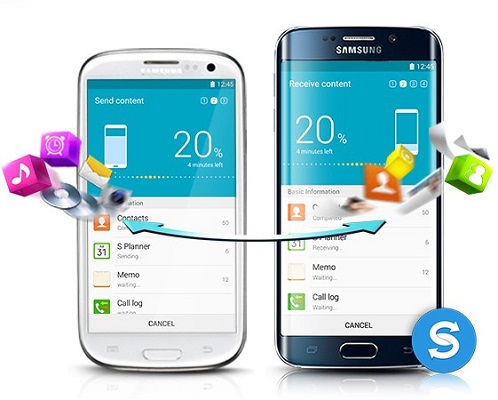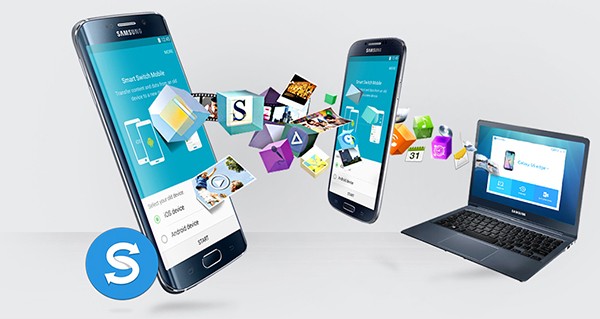三星s换机助手MAC版是一款操作简单的智能传输软件,三星s换机助手MAC官方版可以实现三星手机与苹果电脑端进行数据传输,包括相册、联系人、音乐、视频等文件,三星s换机助手MAC版可以将旧手机中的数据备份到mac电脑上,然后将新手机连接到mac再将原来的数据转移到新手机中。
三星s换机助手MAC版是一款操作简单的智能传输软件,三星s换机助手MAC官方版可以实现三星手机与苹果电脑端进行数据传输,包括相册、联系人、音乐、视频等文件,三星s换机助手MAC版可以将旧手机中的数据备份到mac电脑上,然后将新手机连接到mac再将原来的数据转移到新手机中。
{mac2}
软件介绍
三星s换机助手Mac版是可以运行于Mac平台的三星官方推出的全新智能传输软件。数据备份、修复、同步和软件更新都可以使用三星S换机助手管理,快速、轻松地从旧设备向全新 Galaxy 设备移动数据。尽享更新的菜单使其操作更加简单。该应用程序无缝地将联系人,照片,音乐,视频,消息,便笺,日历等传输到几乎任何三星Galaxy设备。
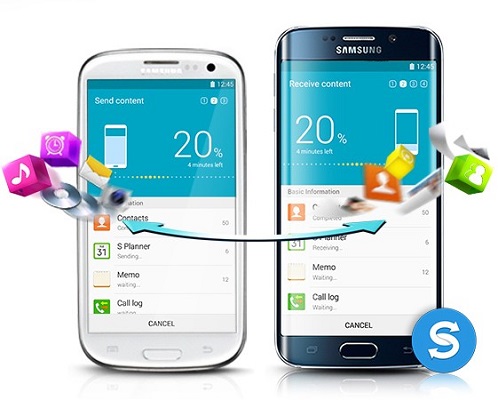
功能介绍
1.快速连接与快速数据传输
在电脑上运行S 换机助手软件,并使用USB线缆将您的全新三星设备与电脑相连。S 换机助手软件将识别您旧设备中的数据并将其移动至您的新设备中。
2.简单备份和修复
尝试S 换机助手的全新备份和修复功能。这些功能可立刻帮您将所有数据备份到您的电脑上,还可轻松恢复任何备份数据-所有这些操作都无需任何复杂的设置。
*该全新备份和修复功能也可帮助您将您的个人数据(联系人、日程表、备忘录、信息和通话记录)、照片、视频、通知、备注以及其他偏好设置轻松移动。
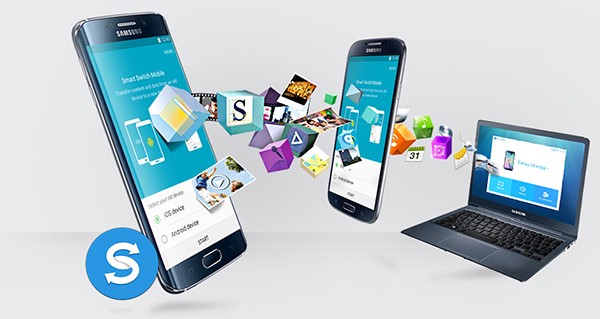
3.数据同步
通过Windows Outlook 或者 Mac 地址簿与iCal,您能在各设备间同步联系人与日程表。该智能功能,让您随时随地轻松管理日程表。
4.设备软件更新
使用S 换机助手电脑版更新设备软件为最新版本。您的设备将更稳定,性能更卓越。

配置要求
系统要求:Mac OS X 10.5 或更新
CPU:1.8 GHz Intel 或更快处理器
最小存储容量(RAM):512 MB 或更大(推荐)
空余硬盘空间:至少100 MB (推荐)
常见问题
FAQs - [S 换机助手] “在市场中找不到S 换机助手”
S 换机助手需Android OS 4.0 或以上
打开“设置-> 更多 ->Android 版本”,确认设备操作系统版本为Android OS 4.0 或更高版本
如果您的操作系统版本低于4.0,请升级后再次尝试。
FAQs - [S 换机助手] 出现此提示“录制音频时无法打开S 换机助手”
由于S 换机助手连接设备时会使用麦克风和扬声器。所以当麦克风在使用中或者其他外围设备(如耳机或蓝牙耳机等)接入后,他将不能运行。
FAQs - [S 换机助手] “我备份/恢复我的SD卡,但我不能在常用的数据文件夹找到数据。”
当您备份和恢复的SD卡后,你可以在在S 换机助手的备份文件夹中找到数据。
FAQs - [S 换机助手] “虽然我有足够的空间去存储我想传输的数据,但当我尝试传输时,却提示没有足够的空间。”
当您接收和保存数据时,您暂时需要额外的空间。
当您从Android设备向Galaxy设备传输数据时,您需要多于您所传输的数据的300MB空间。如果您接收的数据来自iCloud,则您需要额外的500 MB。
FAQs - [S 换机助手] “虽然传输进度显示100%,但是提示 “正在保存…”
当数据传输完毕,S 换机助手会将接收到的数据存储为可在默认的应用中打开的格式, 在此过程中,会出现“正在保存…”提示。当看到此提示,您可以断开设备。一旦数据存储完成,您就可以在默认的应用中打开。
存储接收数据的时间和数据量大小成正比。
FAQs - [S 换机助手] “我选择了[Android设备]-> [发送设备],但是设备不能连接。”
请确保该应用在2台设备上都在运行。
在选择了 [发送设备]后,将存储数据的设备靠近另一设备的麦克风。
如仍然不能连接,您可以在应用程序窗口选择“手动连接”尝试。
FAQs - [S 换机助手] 如仍然不能连接,您可以在应用程序窗口选择“手动连接”尝试。
请根据以下提示检查您的数据。
联系人- 在把所有联系人信息从被连接的设备整合后,只显示一组联系人信息。但是,S 换机助手会单独识别每个通讯录的数据,然后在总通讯录里显示联系人总数。
最近历史- 系统默认显示的项目取决于设备情况。‘所有历史’– 其中包括信息可能是默认显示, 或者'所有通话'可能是默认显示。
日历 – 贴纸,S 备忘录,图像,群组
联系人 – 铃声,信息提示音,震动模式
只有本地账户信息可以被传输
谷歌/三星账户数据和SIM卡数据不能传输。
您Galaxy app里显示的项目数量和被传输到S 换机助手里的项目数量也许会有差异,这导致数据传输看起来失败了。